Google TV搭載「Chromecast with Google TV」の中身を実機を用いてご紹介
11 月 25 日に発売となった新型 Chromecast 「Chromecast with Google TV」 を発売当日に入手しまして数日間使用しましたので、製品の中身や使用した感想等をご紹介したいと思います。
Chromecast with Google TV は、見た目は従来の Chromecast に似ており、中身は Android 10 ベースの Android TV を搭載したスマートテレビデバイスです。歴代の Chromecast はスマートフォンのキャスト専用デバイスでしたが、Chromecast with Google TV は Android TV なので、基本はスマートテレビとして動作し、キャストは Android TV のキャスト機能を利用する、といった動作内容となっています。価格は前作 Chromecast と Chromecast Ultra の中間あたりで、スマートテレビとしての役目も担うようになっており結構お得だと思います。これに対抗するのは Amazon の Fire TV もしくは Fire TV Stick ですね。
本体は既存の Chromecast から少し大きくなっていますが、それ自体はかなりコンパクトで、HDMI 入力端子に直接繋ぐ設置方法は相変わらず。テレビやモニタの背面に接続してしまえば裏に隠れてスッキリします。次の写真は、設置方法がわかりやすいようにモニタの側面端子に接続しています。ちなみに Chromecast with Google TV は電源に USB Type-C コネクタを採用していますので、今使っているスマートフォンの充電ケーブルでも駆動します(モバイルバッテリー駆動も可能でした)。
Chromecast with Google TV にはリモコンが同梱するようになっており、リモコンで Android TV を操作します。Android TV デバイスで定番のボタン(十字キー、ボリューム、戻る、ホーム、Google アシスタント)の他に、YouTube と Netflix アプリの専用起動ボタン、音ミュートボタン、スリープボタン、入力切替ボタン、も装備しているので、リモコンから Chromecast with Google TV をスリープ / スリープから復帰させたり、接続先テレビの地上波等への切替も簡単です。単 4 電池 2 本で駆動するのも電池交換が楽で良いですね。
それでは Chromecast with Google TV の中身に移っていきます。
と、その前に、そもそも Google TV とは? ですが、これは映画やテレビ番組のレンタル・ダウンロード販売サービス Google Play ムービー&TV をリニューアルしたサービスです。WEB 版やアプリも用意されており、PC やスマートフォン・タブレットを使って Chromecast with Google TV のお気に入りリストを管理したり、旧 Google Play ムービー&TV のライブラリに保存されている作品を視聴することができます。次の画像は Chromecast with Google TV の起動ロゴです。Android TV ではなく、Google TV のブランドが前面に出てくるようになりました。
初期のセットアップは従来の Android TV と同様にウィザード形式で進み、主要な部分は Google Home アプリを使用しますので Android TV を買ったことのある方なら難なくセットアップを完了できると思います。
次のスクショはホーム画面です。どこかで見たことのあるデザインですよね。Netflix や Amazon プライムビデオといった動画系サービスのものと似た UI の作りとなっています。そうです。Chromecast with Google TV では、もはや作品が主体で、既存の Android TV のようにまずアプリを起動するステップの多くを省ける作りとなっています。こうしたアプリの違いをそれほど意識しなくても映画やテレビ番組等を探せるのが Chromecast with Google TV の大きな特徴だと思います。
今述べた簡単にコンテンツを探せる点についてを実例を挙げてご紹介しますと、ホーム画面で見つけた視聴したい作品タイトルをクリックすると・・・、
Android TV 側の作品ページが開き、下のメニューボタンで Netflix をクリックすれば Netflix アプリの該当ページが開きます。Netflix アプリで検索する手間が省けます。
他のメニューボタンに、「観る方法は○通り」とあります。Netflix だけでなく、Amazon プライムビデオや dTV、U-NEXT のアカウントがあればそれらのアプリでも簡単に視聴を開始できますし、Google TV でレンタルまたはダウンロード購入することもできます。
今ご紹介した操作例は Chromecast with Google TV での基本操作の一つですが、なんだか価格.com で商品や最安ショップを探している時の感覚に似ている気がしました。様々なアプリを使用できるので膨大なコンテンツをラインアップしており、それを一箇所で探せるのは操作がスッキリします。よくある横断検索サービスとも似ていますね。この辺は Google の得意分野でしょうか。
もちろんコンテンツは個別にアプリを起動して探すことも、Google アシスタントの音声操作で探すこともできます。また、Google TV のホーム画面はユーザーの視聴履歴やお気に入りリストに基づくおすすめを Spotify のように細分化されたジャンルやカテゴリで提案してくれるので、使用していくに連れてユーザーにとってドンピシャなコンテンツを提案してくれるようになると思います。
Chromecast with Google TV は Android TV ですので、Android TV 用のアプリを使用できますし、Google Play ストアからインストールすることもできます。ただ、アプリストアは専用 UI となっており、従来の Android TV とは少し作法が異なります。
プリインアプリは YouTube、Netflix、Amazon プライムビデオ、U-NEXT、Hulu、Abema、Spotify で、他のアプリを使用したければ追加でインストールしてやります。
Chromecast with Google TV には Android 10 ベースの Android TV がインストールされており、ホーム画面もさることながら、他の部分の UI も大幅に変更されています。
機器の設定を行う設定メニューはスマートフォン風に変わっていますので、たぶん利用しやすくなったと思います。
本記事で紹介する内容は以上となります。Chromecast with Google TV は特にネットで映画やテレビ番組を視聴することを趣味としている方の為に作られているといっても過言ではなく、年末年始の休暇をネット動画を観て有意義に過ごすアイテムとして最適ですし、そうした方にプレゼントすると非常に喜ばれると思います。
Source : Google ストア
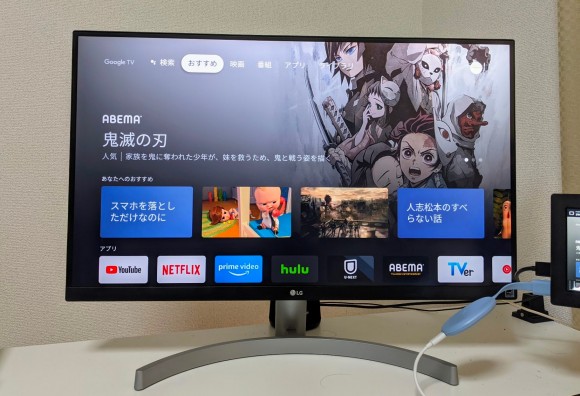

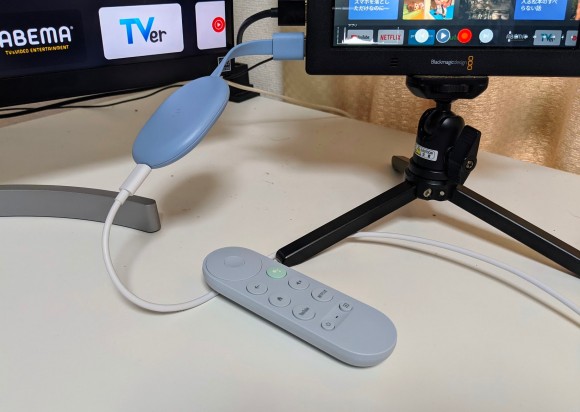

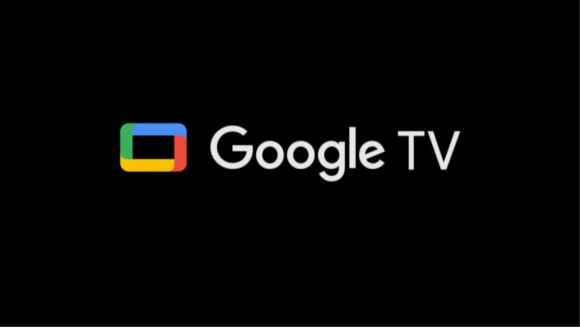
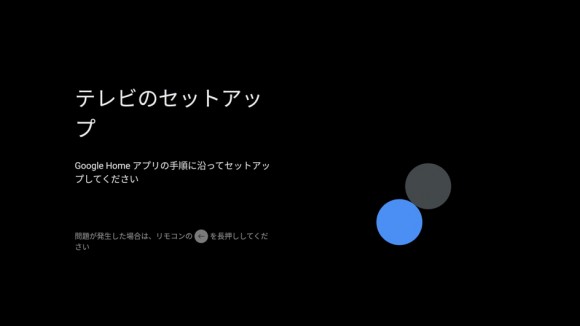
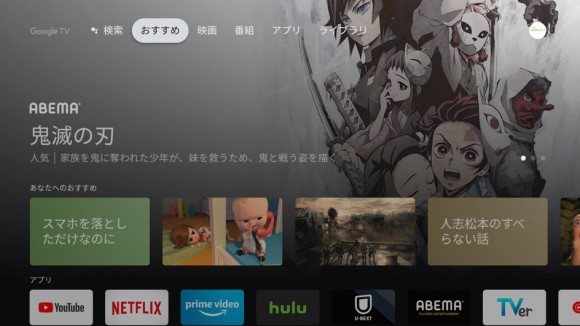
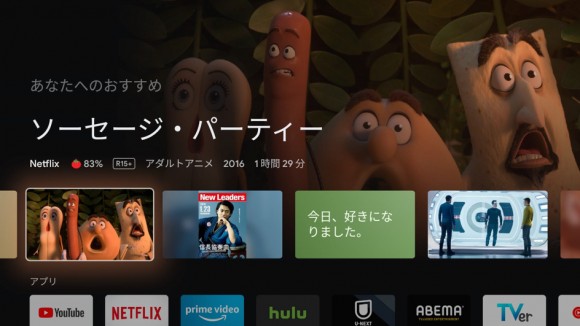
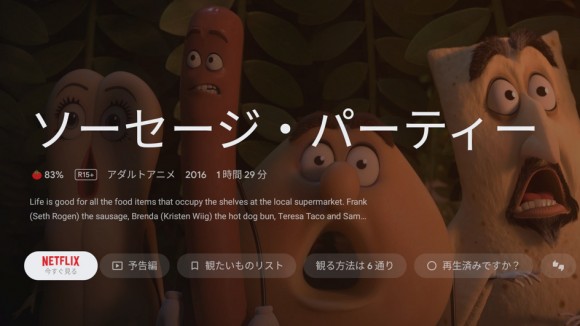
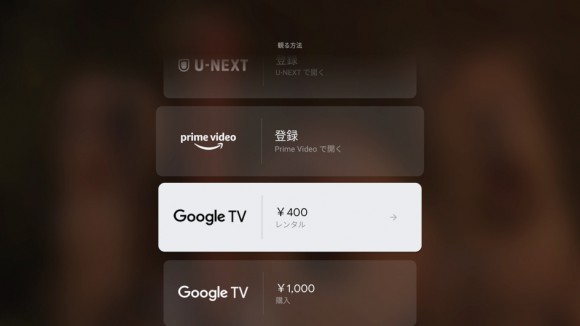

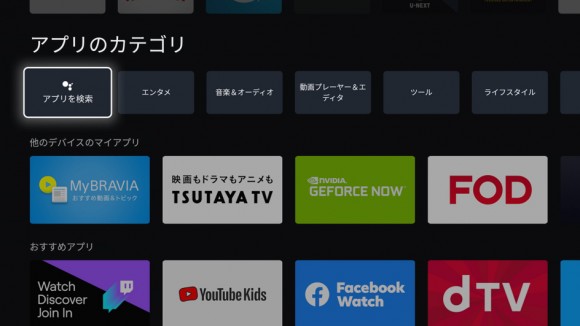
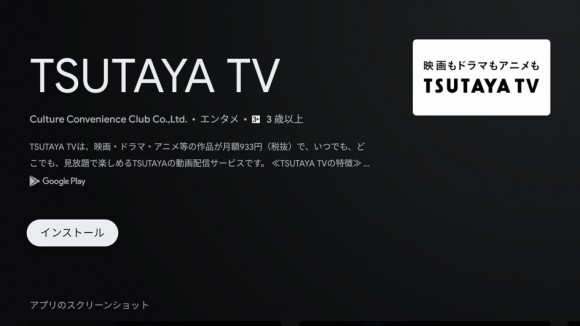
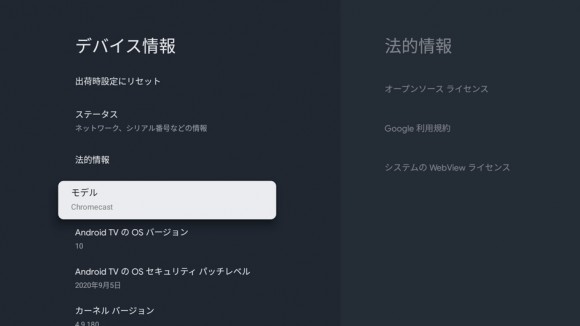
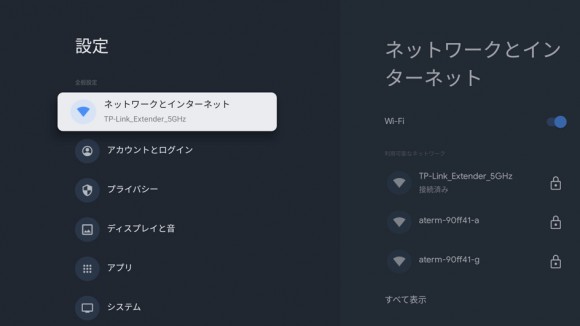
関連記事
週間ランキング
None Found